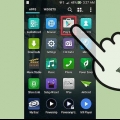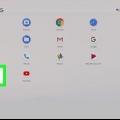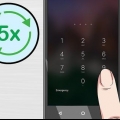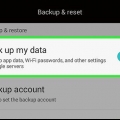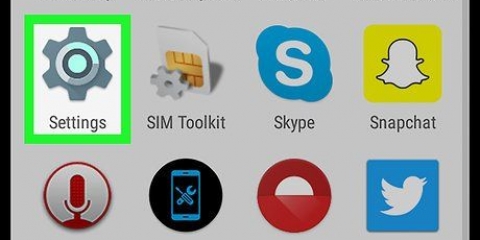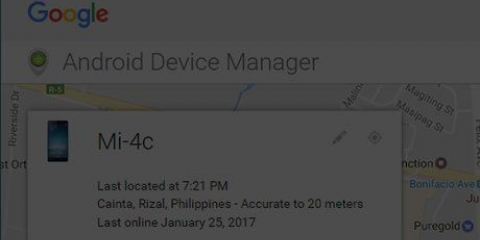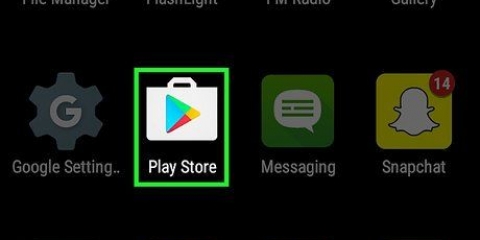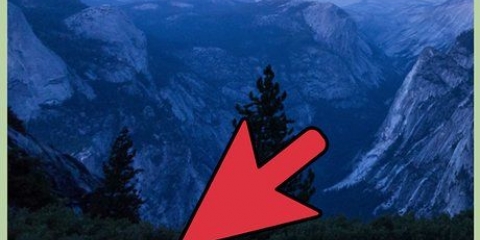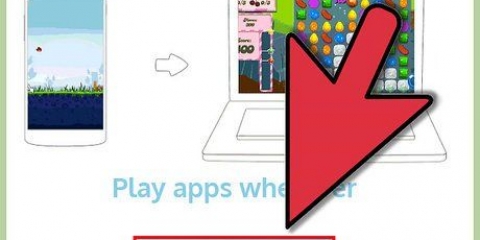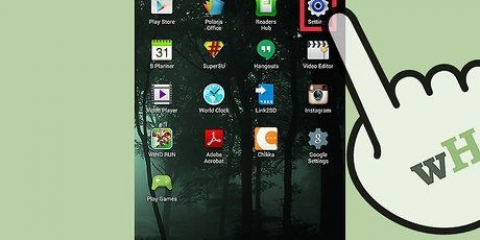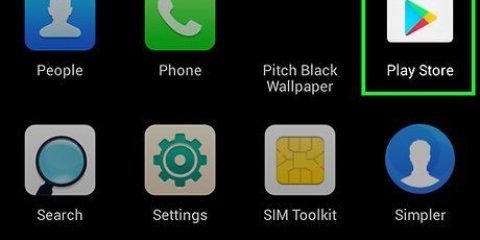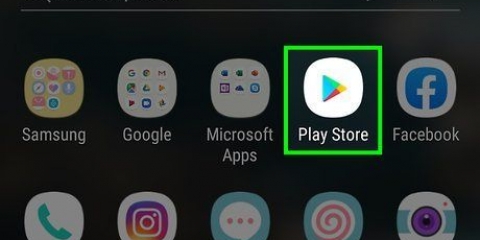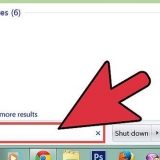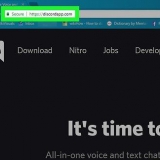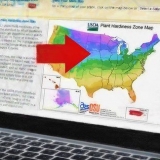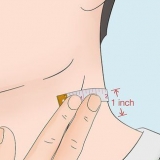Collega il cavo USB in dotazione al caricatore o a una porta USB del tuo computer per caricare il tuo tablet Android. Collegare l`estremità alla porta Micro USB nella parte inferiore del tablet. Il tablet generalmente si ricarica più velocemente da una presa a muro che da un computer. Se non sei sicuro di quale cavo utilizzare per la ricarica, leggi di nuovo attentamente il manuale utente.


Tocca la rete a cui vuoi connetterti. Se la rete è protetta, dovrai inserire una password prima di poterti connettere. Per fare ciò, usa la tastiera su schermo che appare. Dopo aver inserito la password WiFi, fare clic sul pulsante "Continua" per connettersi. Vedere questa guida per maggiori dettagli sulla connessione a una rete wireless.


Puoi saltare l`accesso al tuo account Google, ma il tuo tablet sarà molto meno funzionale perché hai accesso a molte meno cose. Potrai creare un account Google sul tuo tablet, ma puoi anche farlo crearne uno online. Alcuni tablet, come il Samsung Galaxy, ti chiederanno anche di accedere al loro account. In questo modo avrai accesso a servizi specifici del produttore come i programmi di backup. Come un account Google, gli account produttore possono essere creati e utilizzati gratuitamente. Se hai un account Gmail, YouTube o un profilo Google+, hai già un account Google.













Una volta aperta l`app Google Play Music, vedrai che il layout ricorda l`app Google Play Store. In alto c`è la funzione di ricerca. Al centro verranno mostrati tutti gli album. Tocca un album per aprire tutta la musica in quell`album o fai clic sui tre punti grigi che si trovano uno sotto l`altro per accedere alle impostazioni in modo da poterlo aggiungere a una playlist. L`app Google Play Music sarà in grado di riprodurre tutta la musica che hai sul tablet, nonché la musica acquistata dal Google Play Store. Puoi anche iscriverti per un accesso illimitato alla libreria musicale di Google a un canone mensile, simile a Spotify Premium. Se non ti piace l`app Google Play Music, puoi anche scaricare altre app di streaming musicale, come Spotify, Pandora e Rhapsody. 





File manager - Il sistema operativo Android offre molto più accesso ai file rispetto all`iPad. Il download di un`app File Manager è utile se desideri visualizzare, spostare, copiare ed eliminare file sul tablet. ES File Manager è uno dei file manager più popolari e potenti disponibili per Android. Video in streaming - I tablet sono ottimi per guardare video, soprattutto quando sei in movimento. Quindi è utile avere un`app per questo. La maggior parte delle app richiede un abbonamento, ma potresti averlo già su un altro dispositivo. Assicurati di controllare Netflix e Hulu. Tuttavia, queste non sono le uniche opzioni di streaming video. Archiviazione online - Man mano che viene svolto sempre più lavoro nel "cloud", ovvero online, c`è una crescente necessità di archiviazione online. Dato che stai utilizzando un tablet Android, assicurati di farlo Google Drive installato (se non già sul tuo tablet). Google Drive fornisce l`accesso a 15 GB di spazio di archiviazione online e include anche la possibilità di modificare Documenti, Fogli e Presentazioni Google. Dropbox ha anche un`app per tablet che consente anche di archiviare facilmente i file online. Browser Web - Se il tuo tablet disponeva già di un browser Web "Internet" o "Browser", potresti prendere in considerazione un browser Web migliore. Google Chrome ha una versione tablet completa in cui puoi sincronizzare tutti i tuoi segnalibri, nomi account e password salvate con la versione desktop. Firefox è disponibile anche per Android e può essere sincronizzato anche con la versione desktop. Messaggistica - Non è possibile inviare messaggi di testo con il tablet, poiché non è un telefono. Puoi, tuttavia, installare app di messaggistica che ti consentono di chattare con chiunque, ovunque. Programmi come Skype, WhatsApp, Snapchat e Google Hangout sono tutti disponibili per Android.
Preparazione di un tablet android
Contenuto
I tablet Android sono migliorati negli ultimi anni e ora racchiudono tutte le funzionalità del leader del settore, l`iPad. In alcuni casi, il tuo tablet Android sarà persino in grado di fare cose che l`iPad non può. Iniziare con il tuo tablet Android può essere un po` scoraggiante, ma una volta effettuato l`accesso con un account Google, tutto diventerà molto più chiaro. Grazie all`App Store, che contiene un numero infinito di app, sono poche le cose che non puoi fare con il tuo tablet.
Passi
Parte 1 di 5: Disimballaggio e ricarica

1. Disimballare il tablet. Se hai appena ricevuto il tuo tablet, dovrai prima fare una serie di cose prima di poter accendere il dispositivo. Il primo passo è disimballare e controllare il materiale fornito.
- Se hai acquistato un nuovo tablet, di solito c`è un cavo USB, un caricabatterie, un manuale utente, una scheda di garanzia e ovviamente il tablet stesso nella confezione.
- Assicurati di trovare e leggere attentamente il manuale utente in modo da sapere a cosa serve tutto il materiale fornito e come funzionano le funzioni di base del tablet.

2. Ricarica il tuo tablet Android. È possibile che il tuo tablet Android sia già sufficientemente carico, ma si consiglia comunque di caricarlo completamente prima di utilizzarlo per la prima volta.

3. Accendi il tablet Android. Dopo aver caricato completamente il dispositivo, accendilo tenendo premuto il pulsante "Power" per circa tre secondi. Tienilo premuto finché non vedi qualcosa apparire sullo schermo.
Di solito il tuo tablet Android ha due diversi pulsanti fisici in alto o a destra. Il pulsante allungato è il pulsante del volume e il pulsante più piccolo è il pulsante di accensione.
Parte 2 di 5: Esecuzione della configurazione iniziale

1. seleziona la tua lingua. Dopo aver acceso per la prima volta il tuo tablet Android, dovrai seguire una serie di passaggi per la configurazione. La prima parte del processo di avvio prevede la selezione della lingua. Scorri il dito nell`elenco o fai clic sul menu a discesa per selezionare la lingua.
- Fai clic su "Avanti" ("Avanti") quando hai finito.
- Si prega di notare che queste istruzioni possono variare da tablet a tablet. Diversi modelli e produttori hanno diversi processi di configurazione.

2. Seleziona la tua rete Wi-Fi. Dopo aver selezionato la tua lingua, verrà mostrato un elenco di reti WiFi. Dovrai cercare la tua rete WiFi. Se la tua rete non è nell`elenco, prova ad avvicinarti al router e tocca il pulsante "Aggiorna elenco" mostrato sullo schermo.

3. Imposta data e ora. Di solito questo viene fatto automaticamente, ma se la data e l`ora non vengono visualizzate correttamente, è possibile regolarla. Fare clic su "Avanti" per continuare.

4. Accetta i termini della licenza. Di solito ti verrà chiesto di leggere i termini e le condizioni del tuo tablet. Leggi le condizioni per scoprire cosa puoi e cosa non puoi fare con il tuo tablet secondo il produttore. Fare clic su "Avanti" per continuare.

5. Accedi al tuo account Google. Poiché Android è prodotto da Google, la maggior parte delle principali esperienze Android, come Google Play Store e Integrazione con Gmail, richiederà l`accesso al tuo account Google. A questo punto, il tuo tablet Android ti chiederà di accedere a un account Google esistente o di crearne uno nuovo. Dopo aver inserito le informazioni del tuo account, potrebbero essere necessari alcuni minuti per accedere.

6. Scegli le impostazioni di backup. Dopo aver effettuato l`accesso, ti verrà chiesto di impostare le tue preferenze di backup e ripristino. Puoi ripristinare le impostazioni di Google sul tuo nuovo tablet, il che è molto utile se hai già un altro dispositivo Android. Puoi anche impostare il tuo tablet in modo che memorizzi automaticamente i backup sul tuo account Google in modo da poter ripristinare o trasferire facilmente le tue impostazioni in futuro.

7. Imposta le tue impostazioni di posizione. Nella schermata successiva ti verrà chiesto di impostare la tua preferenza per quanto riguarda la posizione. Attivando le posizioni WiFi, le app troveranno automaticamente la tua posizione in base alla tua connessione WiFi. Puoi anche attivare il rilevamento della posizione GPS per posizioni più precise. Questo è molto utile per Google Maps.

8. Accedi ad altri servizi. Alcuni tablet hanno altri servizi inclusi che richiedono l`accesso. Ad esempio, con molti tablet Samsung Galaxy ottieni spazio di archiviazione Dropbox gratuito per il quale devi creare un account. Tablet diversi hanno servizi inclusi diversi e non sei mai obbligato a usarli.

9. Dai un nome al tuo dispositivo. L`ultimo passaggio della configurazione del tablet di solito consiste nel dare un nome al dispositivo. Questo nome apparirà quando il tuo dispositivo è connesso a una rete o quando gestisci il tuo dispositivo online.
Parte 3 di 5: Familiarizzare con l`interfaccia

1. Passa alla schermata iniziale. La schermata iniziale è la schermata principale del tablet. Qui troverai le tue app, così come i tuoi widget, piccole app in miniatura che possono essere utilizzate direttamente dalla tua schermata principale (pensa al meteo, un orologio e un calendario). È possibile passare da una schermata iniziale all`altra scorrendo verso sinistra e verso destra.

2. Aggiungi e rimuovi app dalla schermata iniziale. Nella schermata iniziale verranno già visualizzate alcune app. Puoi spostare le app tenendo premute le icone. Se desideri aggiungere più app dall`elenco di tutte le app installate, puoi toccare il pulsante "App" e vedrai tutte le tue app. Tieni premuta un`app e spostala nella schermata iniziale.
Per rimuovere le app dalla schermata iniziale, tieni premuta un`app e trascinala nel cestino che apparirà. Questo rimuove solo le app dalla schermata principale. Tali app rimarranno installate e non verranno disinstallate.

3. Apri il menu delle impostazioni. Fare clic sull`icona Impostazioni nella schermata iniziale o nell`elenco completo delle app per aprire il menu delle impostazioni. Qui puoi regolare tutte le impostazioni del tuo dispositivo e account.

4. Cerca qualcosa su Google. Tocca la barra di ricerca di Google per aprire la ricerca di Google. Ora puoi digitare qualcosa tramite la tastiera sullo schermo. Ricerca Google cercherà nel telefono e nel Web il termine di ricerca digitato.

5. Apri un`app. Puoi avviare qualsiasi app installata facendo clic sull`icona dell`app pertinente. Puoi avviare più app contemporaneamente. Per passare da un`app all`altra, puoi fare clic sul pulsante Multitasking. Questo mostrerà un elenco di tutte le app aperte, in modo da poter passare rapidamente tra le diverse app.

6. Aggiungi widget alla schermata iniziale. Tieni premuta un`area vuota della schermata iniziale. Ora seleziona "Widget" e cerca i widget che desideri aggiungere. Dopo aver selezionato un widget, potrai scegliere dove posizionarlo nella schermata iniziale. I widget sono disponibili in diverse dimensioni.
Puoi aggiungere più widget da Google Play Store. C`è un widget per quasi tutte le funzioni. I widget sono realizzati per accedere rapidamente alle informazioni senza aprire un`app.
Parte 4 di 5: Utilizzo delle funzioni di base del tablet

1. Controlla la tua e-mail. Se hai effettuato l`accesso al tuo account Google, il tuo account verrà automaticamente aggiunto all`app di posta elettronica. Puoi aprire questa app per leggere i tuoi messaggi di posta elettronica. Se hai più account e-mail, puoi aggiungerli in modo da ricevere tutte le tue e-mail in un unico posto.
- Puoi anche scaricare l`app Gmail se utilizzi principalmente Gmail per la posta elettronica.

2. Apri Ricerca Google. Tieni premuto il pulsante Home, quindi trascinalo verso l`alto per aprire la funzione di ricerca di Google. Nella barra di ricerca in alto puoi inserire un termine di ricerca, dopodiché verranno mostrati i risultati di ricerca che Google ritiene pertinenti.

3. Navigare in Internet. A seconda del produttore del tablet, potresti avere un`app chiamata "Internet", "Browser" o "Chrome". Ognuno ha la stessa funzione, ovvero che puoi navigare in Internet tramite il tuo tablet. Questi browser funzionano più o meno come i browser web sul tuo computer: inserisci un indirizzo internet nella barra di ricerca in alto per visitare un sito web.
Se desideri aprire più siti Web contemporaneamente, fai clic sul pulsante in alto a destra dello schermo per aprire una nuova scheda. Tocca di nuovo il pulsante in alto a destra per vedere tutte le schede che hai aperto.

4. Suonare. Se hai della musica sul tuo tablet, quella musica finirà automaticamente nell`app Google Play Music. Puoi aprire questa app musicale toccandola nel menu delle app, proprio come qualsiasi altra app.
Parte 5 di 5: Installazione di nuove app

1. Apri il Google Play Store. Questa icona si trova nella schermata iniziale e assomiglia un po` a una borsa della spesa con un`icona "riproduci". Toccalo per aprire il Google Play Store. Qui puoi scaricare app, giochi, musica, libri, film e altro ancora. Il Google Play Store aprirà la sezione delle app per impostazione predefinita.

2. Sfoglia le migliori app. Quando apri lo Store per la prima volta, vedrai diverse app e giochi in primo piano. Sfoglia questo per vedere se c`è qualcosa che ti piace.

3. Visualizza diverse categorie. Puoi controllare le app più vendute, le app più popolari, i nuovi articoli più venduti e altro ancora. Questo ti darà un`idea di ciò che è comunemente usato dagli altri.

4. Cerca un`app. Usa la barra di ricerca nella parte superiore dello schermo per cercare un`app specifica. I suggerimenti vengono visualizzati quando si digita qualcosa.

5. Installa un`app. Dopo aver selezionato un`app, sarai in grado di vederne i dettagli e verranno mostrate anche le recensioni di altri utenti. Se decidi di volere l`app, puoi acquistarla (se l`app costa) e poi scaricarla sul tuo dispositivo. Una volta scaricata e installata, l`app apparirà nell`elenco delle app e nella schermata iniziale.
Se desideri acquistare un`app, dovrai collegare un metodo di pagamento al tuo account Google. Puoi anche riscattare una carta regalo Google Play.

6. Installa alcune app utili. Ci sono decine di migliaia di app tra cui scegliere, quindi può essere un po` scoraggiante quando sei appena agli inizi. Esistono diversi tipi di app che andranno a beneficio di quasi tutti. Queste app sono buone per cominciare.
Articoli sull'argomento "Preparazione di un tablet android"
Condividi sui social network:
Simile
Popolare